Win11如何设置虚拟内存?在Win11系统上玩游戏,想要更好的体验,但是不知道如何调整虚拟内存,如何操作?今天小编就给大家带来Win11中虚拟内存的设置方法。有需要就来看看吧。
1.按键盘 win 按键,然后点击进入 。设置 。

2.选择 在右侧的系统设置下。关于 。

3.找到 在关于的相关链接中。高级系统设置 。

4.单击 在性能部分。设置 。

5.找到其中的虚拟内存,然后单击 下面。改变 您可以设置虚拟内存。

5.取消复选标记,选择自定义,托管系统将选择驱动器c。

7.一般来说,内存大小可以默认设置。如果觉得内存不足,建议最多不超过实际内存的2倍(内存越小,头部定位越快,效率越高,不要设置太大)。设置完成后,单击确定并重启系统以应用设置。

以上是Win11增加虚拟内存的技巧。我希望你喜欢它。
 找独服
找独服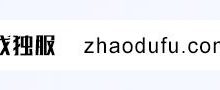
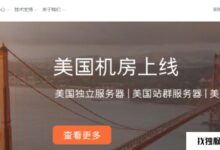
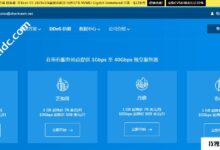
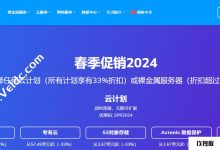
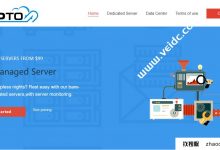
评论前必须登录!
注册